使用Hexo搭建个人博客(2)
前言
上一篇介绍了使用Hexo在本地搭建的过程,本篇将本地搭建的博客网站部署到服务器去,常见的服务器有:
本文选用使用比较多的GitHub作为目标服务器
GitHub简介
GitHub是Git工具的远程库,托管各种Git库,并提供Web界面。GitHub为一个项目贡献代码非常简单:首先点击项目站点的“fork”的按钮,然后将代码检出并将修改加入到刚才分出的代码库中,最后通过内建的“pull request”机制向项目负责人申请代码合并,GitHub是软件开发人员的Facebook
GitHub注册
已有账户的忽略此步
注册GitHub账号
建立GitHub Pages
对于GitHub Pages分两种:
- 用户&组织页:根据GitHub用户名建立的
username.github.io的repository,如笔者的仓库名为franktly.github.io,此时网页使用的是该仓库的master分支 - 项目页: 比前者稍微麻烦些,需要在新的或已有的repository上新建一个gh-pages分支,具体方法见GitHub Pages 官网
这次我们选择第一种用户&组织页类型的GitHub Pages
设置GitHub SSH Key
本地设置git邮箱、用户名和密码
git config --global user.email "your_email_addr"
git config --global user.name "user_name"
本地创建SSH Key
ssh-keygen -t rsa -C "your_email@your_email.com"
首先打开用户根目录(用户根目录一般为为C:\Users\username)查看是否已经有了SSH Key的文件夹
.ssh,若有了先备份下,
添加生成的SSH Key到GitHub账户
打开在当前用户的根目录下生成的.ssh文件里面的ssh.pub(ssh 公钥),拷贝其内容到[Account setting -> SSH Keys -> Add SSH Key]
验证下SSH是否设置成功
ssh -T git@github.com
第一次提示不能连接,直接输入yes即可
GitHub部署
建立GitHub Pages之后,即可以将本地搭建的Hexo网站部署到GitHub上去
修改站点_config.yml配置文件
如下面所示:类型配置为git,仓库地址为建立的GitHub Pages仓库地址,分支为master
deploy:
type: git
repo: https://github.com/username/username.github.io.git
branch: master
执行部署命令
$ hexo deploy
可以使用
-g,--generate可选参数部署之前预先生成静态文件
在GitHub上部署完成之后,以后别人也可以通过http://username.github.io网站访问你的个人博客网站了
域名绑定
Godaddy域名申请
如果想使用自己申请的域名来访问GitHub上部署的个人博客,可以先到Godaddy上申请域名,笔者申请的域名为http://www.taolingyang.com
Godaddy的域名申请一般分为:
- Search Domain: 查找自己想要申请的域名,若未被别人申请才行
- Select Extensions: 选择域名的扩展名,有.com、.net等等可以选择
- Continue To Chart: 选择提供的相应的服务去付款,支持支付宝支付
Godaddy域名设置
申请成功后,需要设置Godaddy的域名,将申请到的域名关联到username.github.io网址上,具体步骤如下:
- 打开个人Godday主页查看购买的Products:
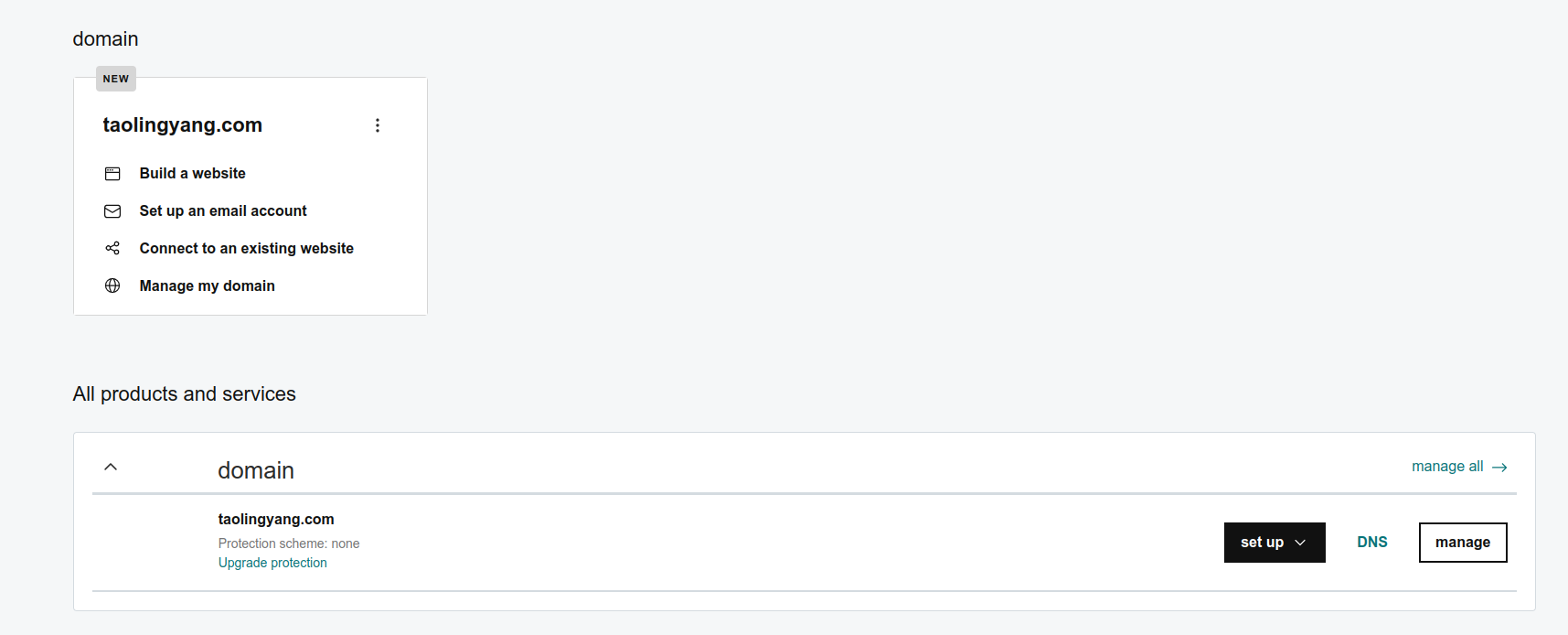
- 选择管理DNS,在DNS Records中选择Add:
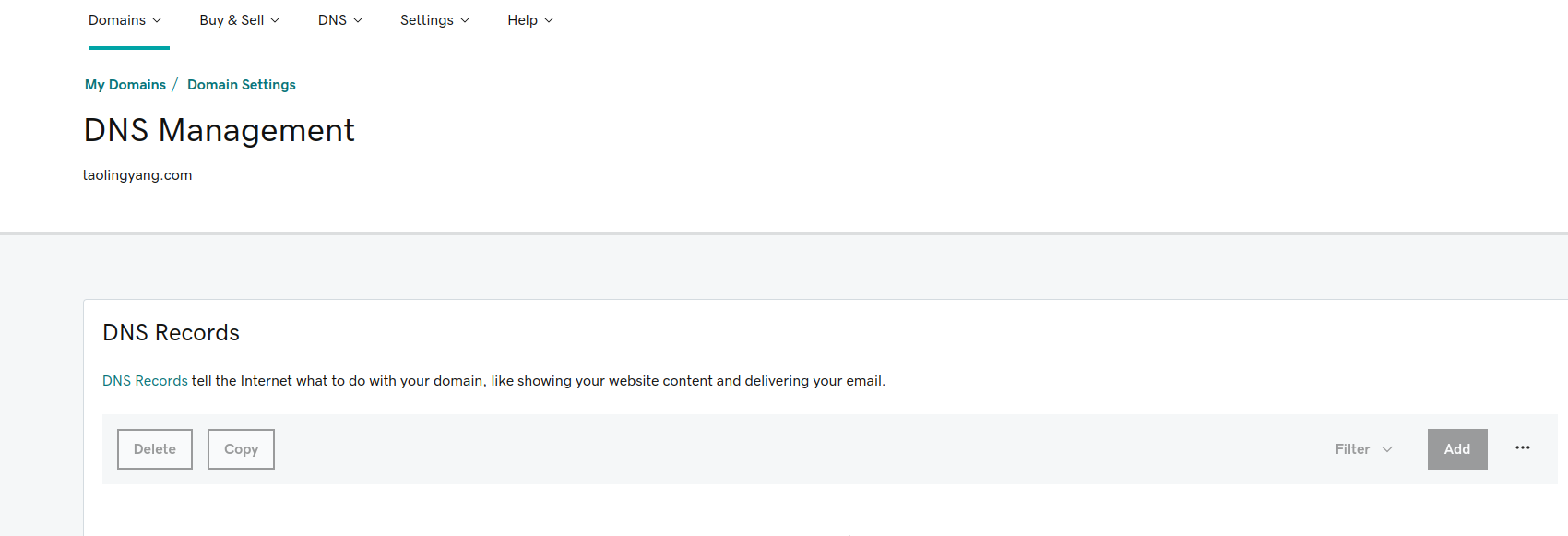
- 在新建的Record中增加A记录类型,主机记录类型为
@:IP地址为GitHub Page Docs中的第5项列的A记录IP地址,四个地址全部依次添加,总共添加4条IP记录:
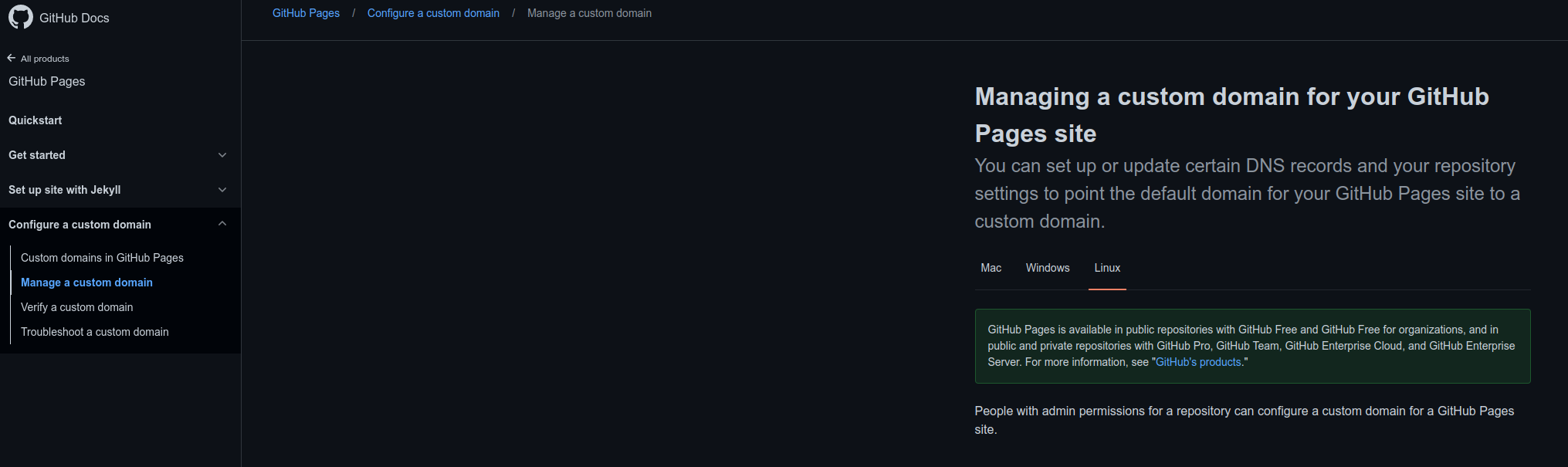
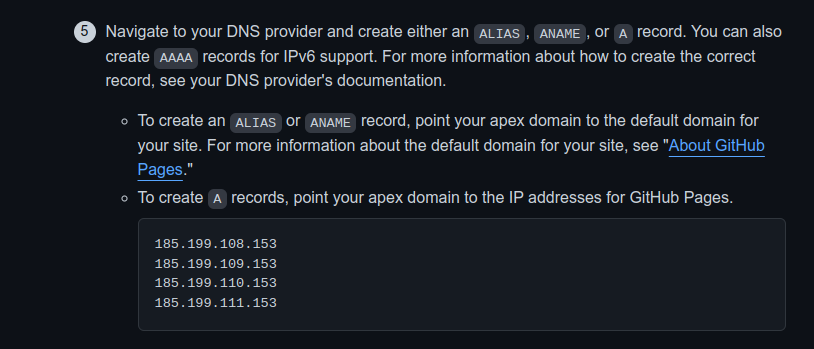
- 最后新建一条CNAME记录类型,主机记录类型为
www,值为github pages地址,如username.github.io形式,TTL默认:

GitHub域名设置
GitHub Page自定义域名添加
在GitHub Page配置中的Custom domain中填入Godday申请的域名,如本人的为www.taolingyang.com:
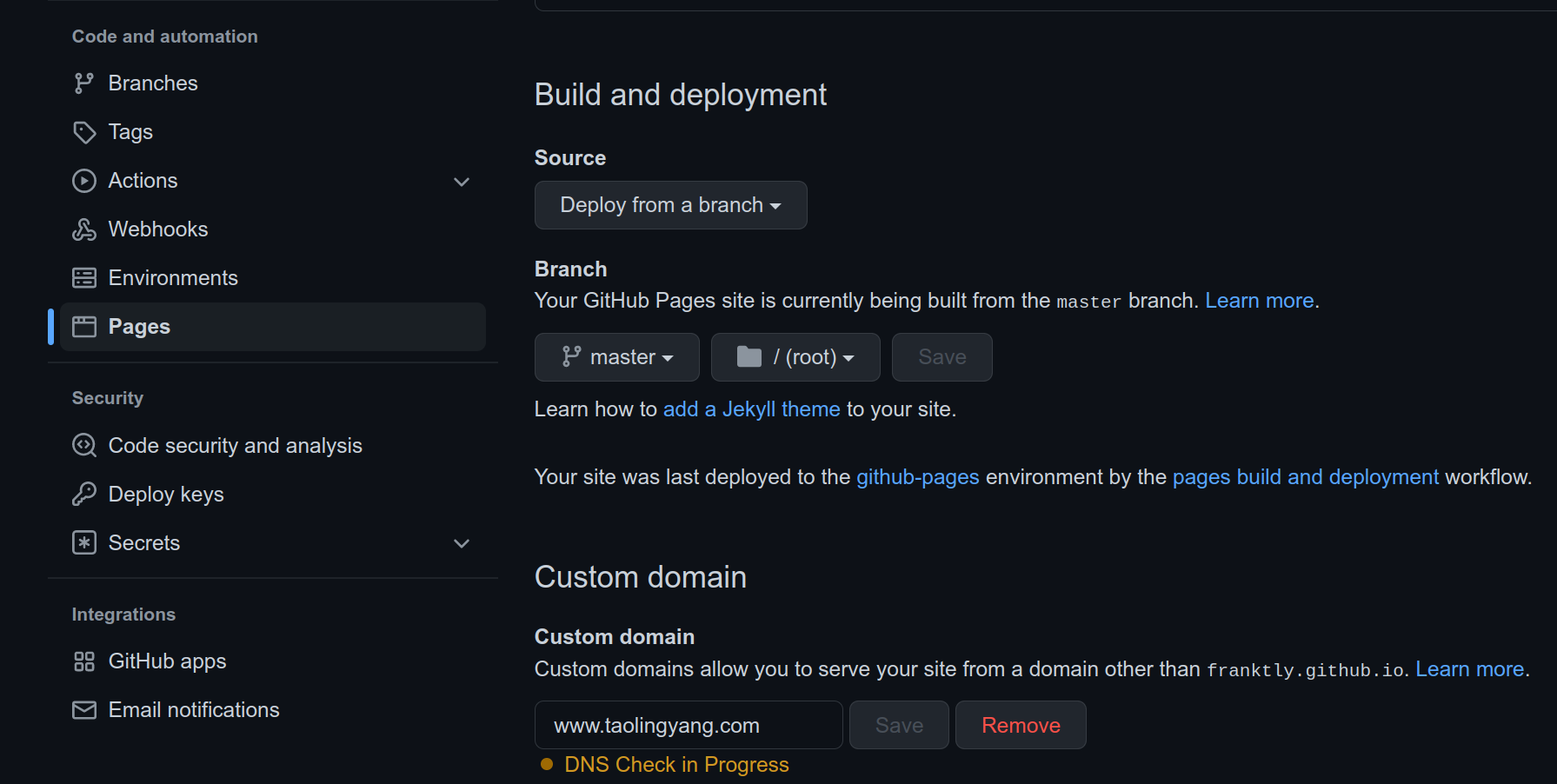
输入完成后GitHub Page会自动Check DNS,若Check Success说明设置成功
Hexo CNAME文件添加
在GitHub端也相应的设置下域名,只需在本地博客的根目录下source文件夹下增加一个CNAME文件,文件内容为你申请的域名地址,如本人的是:www.taolingyang.com.
本地根目录下的source文件夹下的增加CNAME文件后,需要重新执行下
hexo deploy命令将CNAME文件部署到GitHub服务器才能生效,成功后,一般需要等十几分钟左右才能通过新申请的域名访问你的博客
放到博客根目录的source文件夹下面比直接通过Git客户端将本地CNAME文件push到GitHub上好些,这样可以避免每次hexo deploy后,hexo自动将 CNAME文件删除掉
DNSPod域名管理
为了方便国内网络访问个人博客,可以通过腾讯平台的DNSPod进行DNS域名解析管理,主要分为以下几步:
- DNS 域名添加,打开
www.dnspod.cn主页,登录个人账号,选择DNS- DNS管理-添加域名:

- DNS 域名解析服务器地址生成,DNSPod生成的服务器地址在右边的两项:

- 同步DNSPod域名解析服务器到Godday,将上述生成的两项DNSPod服务器地址添加到Godaddy自定义域名服务器当中:
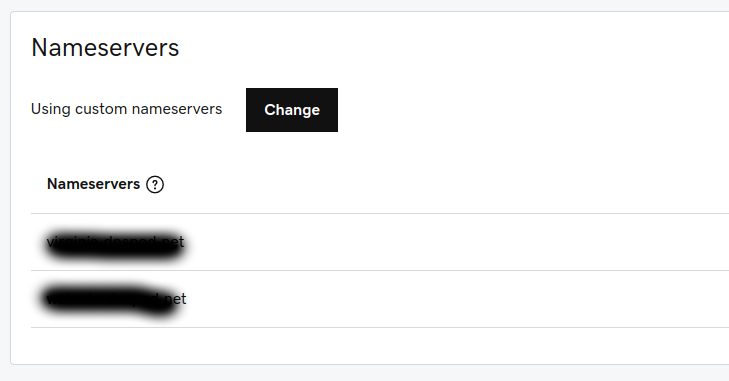
DNSPod域名设置完成后,Godaddy的域名设置被DNSPod托管:
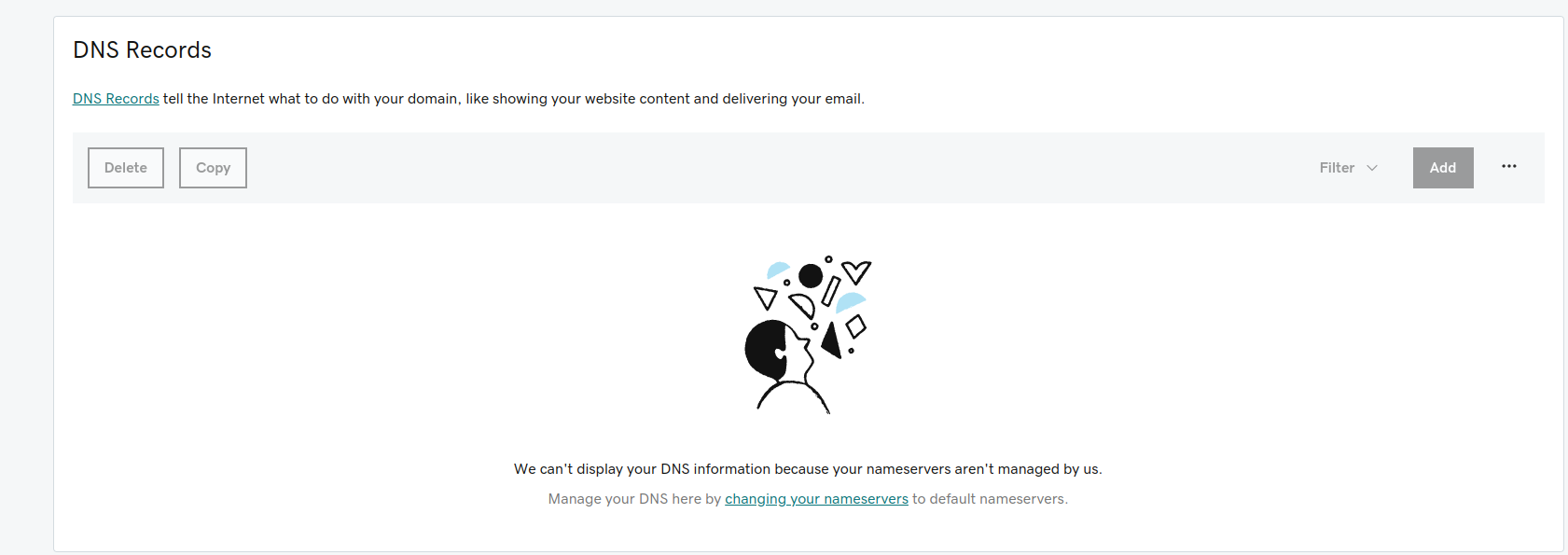

小结
本篇主要介绍了将本地Hexo搭建的个人博客网站部署到GitHub服务器上的方法,并且简要的介绍了在Godaddy上域名的申请方法和设置和方便国内网络使用DNSPod进行域名地址解析,至此,就可以使用域名在网络上访问自己的博客了,如果觉得博客的主题不是自己喜欢的还可以更改Hexo的默认主题,下篇将会简介Hexo中怎么使用Next主题来使Blog更好看